텍스트 및 제목 편집 방법
영상을 더 직관적이게 하기 위해 텍스트 효과를 쉽게 추가, 편집 및 삭제할 수 있습니다.
다음 가이드를 읽어서 방법을 알아보십시오 :
텍스트 추가
“T” 탭을 클릭해서 텍스트 스타일 페이지를 열어서 텍스트 추가하십시오. 제목, 자막 및 엔딩 크레딧 중에서 선택할 수 있습니다. 적용하기 위해 원하는 스타일에 “ +” 아이콘을 클릭하고 타임라인에 추가하십시오. 텍스트 스타일에 오른쪽 클릭해서 “적용”을 눌러서 적용할 수도 있습니다.
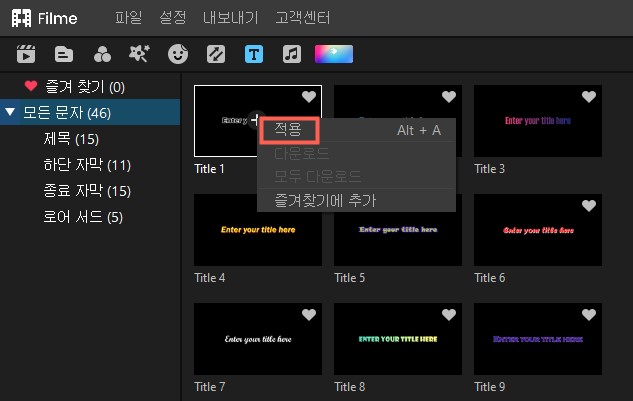
텍스트 효과 편집
타임라인에서 텍스트 프레임에 더블클릭해서 오른쪽 상단에 텍스트 편집 패널을 열거나 타임라인에서 텍스트 효과에 오른쪽 클릭해서 “편집”을 눌러서 텍스트 편집 패널을 열 수 있습니다.
기본 지속 시간은 5초지만 타임라인에서 트랙 바를 끌어서 변경 할 수 있습니다.
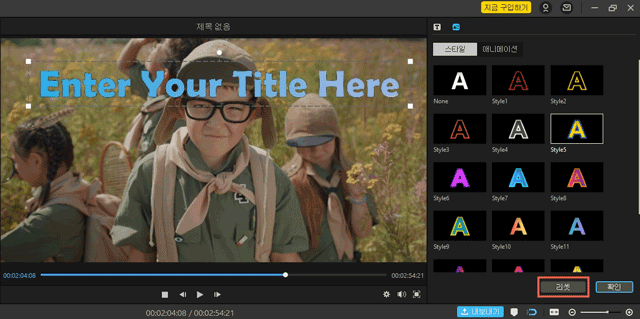
다이네믹 효과 아이콘을 클릭하여 텍스트 스타일을 변경할 수 있습니다.
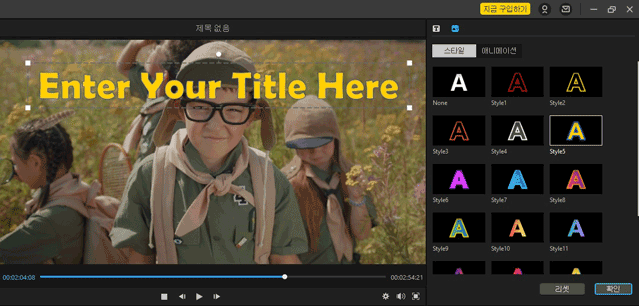
텍스트 애니메이션도 편집할 수 있습니다.
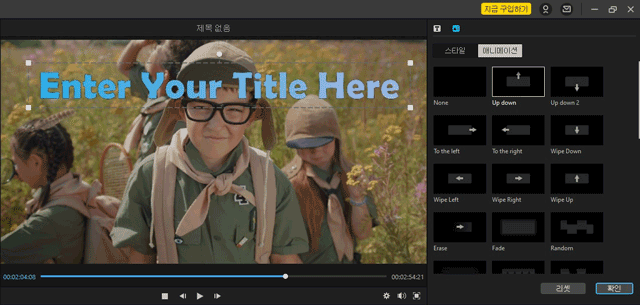
텍스트 제거
텍스트를 3 가지 방법으로 제거할 수 있습니다 :
1) 제거하려는 텍스트에 오른쪽 클릭하고 “삭제”를 선택하십시오.
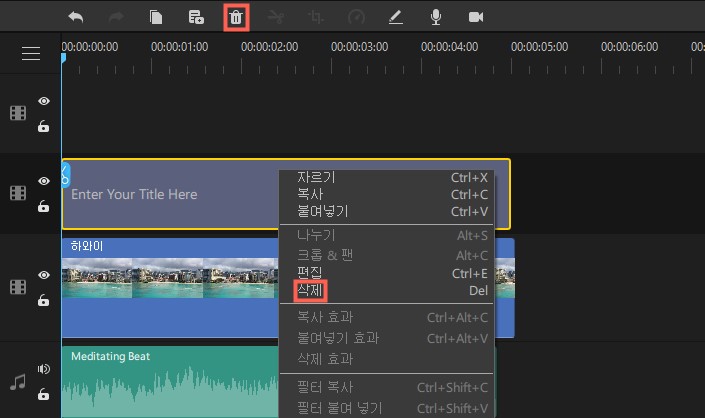
2) 텍스트 효과를 클릭하고 도구 모음에서 “삭제” 아이콘 누르십시오.
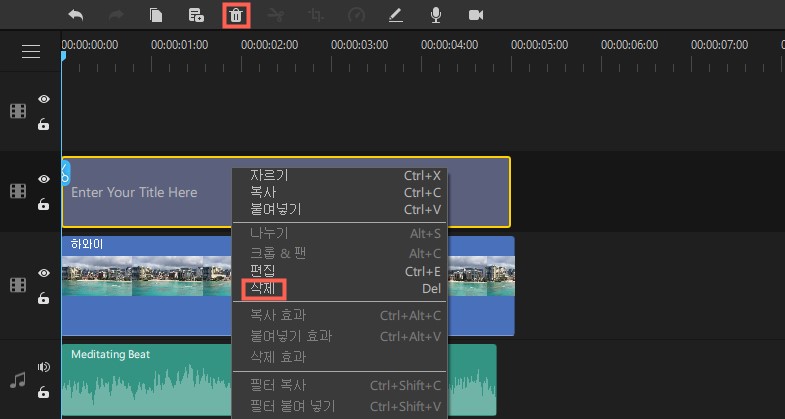
3) 타임라인에서 제거하려는 텍스트 효과를 선택하고 키보드 “Delete”키를 눌러서 제거하십시오.











